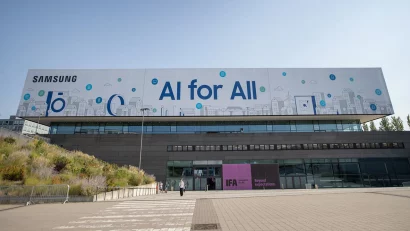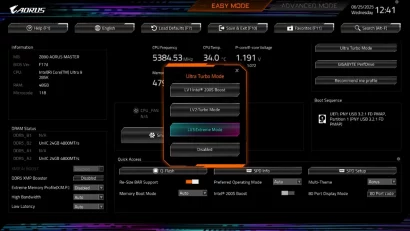Da li ste ikada bili u situaciji da vam se uredjaj pokvari u garantnom roku? Otvorili ste kutiju uredjaja kako bi pripremili garantni list i fiskalni isečak radi reklamacije i vrlo verovatno da vas je iznenadila izbledelost fiskalnog računa. Sa navedenim programima sve gore navedeno je stvar prošlosti. Samo slikajte željeni dokument, obradite ga i sačuvajte za kasniju upotrebu.
Obzirom na vrtoglavi razvoj mobilnih telefona i njihovih kamera, nije ni čudo što su se programeri setili da iskoriste prednosti Hi-Res kamera i naprave takozvane cam-skenere. Specijalno za vas testirali smo 5 najpopularnijih cam-skenera sa Google Play prodavnice. Sve aplikacije su besplatne za preuzimanje i korišćenje.
Prvo mesto najpopularnijih aplikacija na našoj listi zauzima Tiny Scanner razvijen od strane Appxy-a sa svojih 4.7 zvezdice na Google Play prodavnici. Preko milion preuzimanja i oko 50000 ocena sa 5 zvezdica govori u korist ove aplikacije. Download aplikacije je veličine 33,62MB što na prvi pogled ostavlja utisak loše optimizacije resursa. No, sačekajmo konačni rezultat. Nakon instalacije, aplikacija zauzima 69MB.

Tokom instalacije, na vašem početnom ekranu kreirana je prečica za aplikaciju. Njenim pokretanjem otkriva nam se skoro pa genijalni interfejs, koji nam nudi dve opcije: skenirajte novi dokument ili obradite dokument koji ste slikali ranije. Jednostavnost interfejsa olakšava i upotrebu aplikacije. Ukoliko se odlučite da kreirate novi dokument, jedan dodir Vas uvodi u kameru gde možete uticati samo na blic, tj da li ćete ga koristiti ili ne. Sve ostalo aplikacija obavlja sama, a Vaše je samo da pritisnete taster za slikanje. Auto-fokus funkcija je odlična i svi Vaši skenirani dokumenti biće veoma dobrog kvaliteta. Aplikacija upravlja blicem tako da se on nekoliko puta aktivira pre samog fotografisanja tako da je izbegnut blještavi trag na papiru koji skenirate.
Odmah nakon fotografisanja, aplikacija vas uvodi u mod za editovanje materijala. Prvo će vam ponuditi da isečete “višak” nastao tokom skeniranja. Aplikacija podržava automatsko prepoznavanje ivice papira. Takođe možete podesiti i format stranice koja je skenirana radi eventualnog štampanja. Na raspolaganju Vam je 6 različitih formata. Kada ste to učinili, nudi Vam se podešavanje 5 nivoa kontrasta dokumenta. Takođe možete izabrati da li će dokument biti skeniran u koloru ili u B/W tehnici. Naravno ukoliko ste skenirali fotografiju, aplikacija Vam nudi mogućnost čuvanja iste u izvornom obliku. Naravno, za nas sa debljim prstima, u slučaju greške, dostupna je opcija “UNDO”. Nakon editovanja, samo dodelite naslov po želji vašem elektronskom dokumentu i skeniranje je završeno. Ukoliko se radi o višestranom dokumentu, aplikacija nudi mogućnost da nastavite dodavanje stranica u ovaj elektronski dokument. Nakon skeniranja možete zaštititi skenirani materijal četvorocifrenom šifrom.

Svaka skenirana strana zauzima oko 330kB memorijskog prostora, a nakon povratka u glavni meniji aplikacije, pojavljuju Vam se svi skenirani dokumenti. Aplikacija omogućava da vršite promenu redosleda skeniranjih strana u okviru dokumenta. Takođe u aplikaciji je omogućeno deljenje skeniranog materijala putem svih aplikacija sa vašeg telefona, jednim klikom na prečicu. Takođe jedinstveno za ovu aplikaciju u odnosu na ostale iz selekcije je postojanje Wi-Fi Web Browsinga, tj aplikacija sebi dodeli IP adresu i skeniranim dokumentima možete pristupiti sa bilo kog uređaja u okviru LAN-a, što olakšava deljenje.

Radi se o veoma jednostavnoj ali takođe kvalitetnoj aplikaciji u koju je uloženo mnogo truda i iskustva. Ukoliko se odlučite za nju, mislimo da ćete joj dati najvišu ocenu na GooglePlay-u.Aplikacija Office Lens razvijena od strane Microsoft korporacije zauzima drugo mesto na našoj listi sa 4.6 zvezdice rejtinga od 110 hiljada korisnika koji su je ocenili. Takođe preuzeta preko milion puta. Aplikacija je 2015. godine od strane GooglePlay proglašena za najbolju aplikaciju u SAD. Veličina downloada je oko 45MB, tako da obavezno budite povezani na Wi-Fi tokom preuzimanja. Nakon instalacije aplikacija zauzima 107MB – setite se prostora koji zauzima prva aplikacija na listi… Po mišljenju redakcije, suviše prostora za aplikaciju sa tako jednostavnim zadatkom. Kao prednosti ove aplikacije proizvođač navodi: mogućnost prepoznavanja rukom pisanog teksta na engleskom i njegovu kasniju pretragu, rotaciju slike i “vizit-karta” režim. No, da krenemo redom…

Po startovanju aplikacija automatski ulazi u režim za skeniranje. Možete izabrati da li želite da skenirate: dokument, fotografiju, belu tablu ili vizit-kartu. Iznenadiće Vas beli ram, koji u svakom kadru vrši automatsko prepoznavanje ivica. Pored ovoga možete izabrati režim blica. Ukoliko ste dokument fotografisali-skenirali pod nekim uglom, aplikacija ćе Vam sama ponuditi obrađenu verziju a vaše je samo da je opkrojite i nastavite dalje editovanje. Tokom skeniranja morate se potruditi da Vam ruka bude mirna, jer minimalna pomeranja izazivaju zamućenost slike. Prilikom skeniranja vizitki, aplikacija će ponuditi da skenirani materijal pridruži već postojećem kontaktu.
Što se tiče editovanja skeniranog materijala na raspolaganju Vam je samo opsecanje, što ovu aplikaciju čini veoma siromašnom. Ne postoji mogućnost podešavanja izgleda skeniranog dokumenta, njegove boje i kontrasta, već se svi dokumenti čuvaju u izvornom formatu – kao fotografije. Takođe aplikacija ne raspolaže opcijom „Multi-Page“ skeniranja.

Aplikacija nudi mogućnost snimanja skeniranog materijala u PDF formatu, njegov lak transfer u Word i PowerPoint, ili čuvanje na OneDrive. Podešavanja aplikacije se osim podešavanja rezolucije (6 mogućih rezolucija), svode na slanje Feedback-a Microsoft korporaciji u vezi sa iskustvima korisnika i autorskim pravima. Veličina skeniranog dokumenta je nekoliko MB što je velika mana ove aplikacije.
Iako aplikacija nije pridobila simpatije redakcije, zbog njene povezanosti sa aplikacijama iz Microsoft Office paketa smatramo da će pronaći svoj put do određene grupe korisnika.Treće mesto sa rejtingom od 4.5 zvezdice na GooglePlay-u zauzima aplikacija koja je favorit redakcije u ovih TOP 5. Aplikaciju je razvio INTSIG Information a sa Play-a je preuzeta preko 50 miliona puta. Impozantan krug korisnika po našem misljenu. Veličina downloada je 18MB a nakon instaliranja zauzeto je dodatnih 48MB memorije telefona. Aplikacija nudi mogućnost kupovine premijum verzije za 50$ godišnje, što je smatramo preskupo za naše podnevlje. Za one koji se odluče na ovaj korak aplikacija nudi pregršt opcija počevši od prepoznavanja teksta do 10GB na Cloud-u za skladištenje skeniranog materijala.

Po startovanju aplikacije ukazaće Vam se veoma prijatan korisnički interfejs, koji obiluje pomoćnim savetima u vidu oblačića. Kada pokrenete skeniranje, možete izabrati da li želite da skenirate dokument ili QR kod. Takodje, radi bržeg rada kod skeniranja višestranih dokumenata, moguće je odmah na startu se odlučiti za “batch mode”. Podešavanja tokom skeniranja su brojna. Možete podesiti blic, zvuk kamere, koordinatnu mrežu za bolje pozicioniranje, libelu za nivelaciju telefona… Takođe moguće je podesiti 7 različitih rezolucija za skenirane dokumente.
Nakon skeniranja editovanje se vrši sasvim jednostavno. Automatsko prepoznavanje ivica papira ponekad ume da zablokira ali to vam neće predstavljati problem jer je dozvoljena manuelna korekcija granice opsecanja. Aplikacija nudi mogućnost rotacije skeniranog dokumenta, kao i nekoliko stilova za automatsku obradu slike. Nakon čuvanja skeniranih dokumenata u formatu fotografije, jednim klikom ćete izvršiti njihovu konverziju u PDF format. Takođe ponudjena je opcija deljenja skeniranog materijala kao i u svim ostalim aplikacijama sa liste. Skenirani dokumenti zauzimaju oko 500kB.

Cam Scanner je svakako aplikacija na koju bi trebalo da obratite pažnju ako ste jedan od onih korisnika koji vole da utiču na sva moguća podešavanja unutar aplikacije.Sa rejtingom 4.4 zvezdice i preko 5 miliona preuzimanja, aplikacija Fast Scanner zauzima 4 mesto na našoj listi. Razvijena od strane Cool Mobile Solutiona-a potpuno je besplatna, veličina downloada je nepunih 11MB, a po instalaciji to postaje 30MB. Prednost ove aplikacije je, pored malo memorije koju zauzimaju, prema tvrdnjama razvojnih programera to što radi i na mobilnim telefonima i na na tabletima.

Što se tiče interfejsa, on je jednostavan i u stilu androida. U gornjem levom uglu ekrana ulazite u glavni meni. Od opcija Vam je dostupan: izbor kamere kojom skenirate, aktiviranje automatske detekcije ivice papira, format dokumenata koja najčešće skenirate, opciju automatskog slanja skeniranog materijala na spostveni mail – i kvalitet prikačenog materijala, dodavanje datuma/vremena u ime dokumenta…
Ulaskom u scan mod, možete se odlučiti za single ili batch mod u zavisnosti od toga da li skenitare jednostrani ili višestrani dokument. Pored toga od opcija možete jedino upravljati blicom. Blic odlicno obavlja svoj posao i nećete imati problema sa odbljeskom. Nakon toga aplikacija Vas sama uvodi u mod za obradu. Predložiće Vam opsecanje skeniranog dokumenta prema detektovanim ivicama, što ponekad može da obuhvati i deo površine oko dokumenta. Naravno dozvoljena je ručna rektifikacija ivice. Nakon opsecanja možete rotirati dokument i izabrati da li ga želite sačuvati kao: B/W, sivo, u koloru ili u izvornom foto-formatu. Dozvoljeno je podesiti 5 nivoa osvetljenosti.

Ukoliko dokument skenirate pod odredjenim uglom, tako da ivica opsecanja ne bude pravougaonik već trapez, aplikacija će izvršiti rastezanje ivica i u manjoj meri ukloniti ovu deformaciju. Naravno posle odredjenog ugla ova opcija jednostavno neće imati svrhu.Na neslavnom poslednjem mestu, ali i dalje medju pet najpopularnijih, nalazi se PDF Scanner sa trenutnim rejtingom od 4.1 zvezdice na GooglePlay. Download aplikacije je nepunih 5MB i 25MB nakon instalacije.
Korisnički interfejs je jednostavan i nudi Vam da skenirate novi dokument ili da već fotografisani dokument obradite. Blic ima 4 režima rada (off, on, auto i neprekidno). Nakon fotografisanja materijala, za manje zahtevne korisnike aplikacija nudi četiri mogućnosti finalnog izgleda. Tokom obrade skeniranog materijala dostupne su Vam sledeće opcije: dodavanje vodenog žiga, brisanje viška teksta, naglašavanje odredjenog dela markerom. U ovoj fazi obrade materijala omogućeno Vam je da birate osvetljenost i kontrast. Ako želite da odštampate skenirani materijal moraćete da imate aktivan Google Claud nalog za štampanje. Dokumente naravno možete sačuvati ili kao PDF ili kao fotografiju. Skenirani dokumenti zauzimaju oko 3MB memorijskog prostora.

Prema rečima programera, program uspeva da ekstraktuje tekst iz skeniranog materijala a na raspolaganju mu je OCR sistem (Optical Character Recognition – optičko prepoznavanje karaktera) koji podržava 50 jezika. Sve se naravno obavlja na uredjaju korisnika bez uploada na mrežu. Ovo nas je posebno zainteresovalo i rešili smo da pokušamo. Nakon skeniranja dokumenta samo izaberite opciju OCR. Dostupno je 50 jezika ali osim engleskog svaki morate naknadno download-ovati. OCR proces traje oko minut po stranici A4 formata.
A onda – iznenađenje. OCR radi bez greške – na citavoj stranici skeniranog dokumenta nije bilo ni jedne jedine greške u prepoznavanju karaktera (uključujući i slova sa kvačicama). Naravno ovo važi samo za latinicu dok prepoznavanje ćirilice nije podržano. Palo nam je na pamet da instaliramo OCR dodatak za ruski jezik, što smo i uradili. Aplikacija je prepoznala ćirilične karaktere ali sa dosta grešaka. I pored ovih grešaka, aplikacija bi Vam pomogla kada se radi o dokumentu od nekoliko strana kako ga ne bi prekucavali.

Nestabilnost aplikacije i dosta reklama koje će Vam se pojavljivati čak i tokom obrade materijala u fullscreen režimu su veoma iritirajući i kvare celokupan utisak o ovoj aplikaciji.
Zaključak
Iako su ove aplikacije međusobno veoma slične, svaka od njih ima neku opciju, koja je čini jedinstvenom u odnosu na ostale. Za koju god od njih da se odlučite nećete pogrešiti jer se radi o alatu koji je neophodan svakome. Verujemo da u izboru aplikacije neće odlučivati količina opcija koje ona nudi već Vaš utisak o samoj aplikaciji i jednostavnost upotrebe iste. U svakom slučaju bićete oduševljeni činjenicom da ne morate da jurite fax da bi ste poslali neki dokument – jednostavno ga fotografišite, opsecite i podelite sa bilo kime.
Top 5 Android aplikacija za skeniranje dokumenata
Živimo u eri elektrosnkih dokumenta, a vreme fascikla punih dokumenata sa mrljama od kafe odavno su prošlost. Za skeniranje dokumenata donedavno su vam bile potrebne namenske periferije računara – skeneri. Ako ste želeli da skenirani materijal odmah pošaljete elektronski bio vam je potreban faks. Sada se situacija drastično menja, i mobilne aplikacije su tu da nam olakšaju razne operacije za koje je nekada bila potrebna komplikovana procedura ili oprema...